您是否曾经在使用手机时,遇到过这样一个令人困惑的现象:当您点击屏幕时,屏幕上会随机出现一个小圆点,这究竟是怎么回事呢?这个问题可能会对您的日常使用带来...
2025-05-05 7 笔记本电脑
在这个信息飞速发展的时代,我们依赖于电脑和手机等设备来管理日常事务。无论是工作、学习还是娱乐,多设备协同工作已经变得至关重要。但如何高效地在电脑和手机之间同步数据?本文将为您详细揭示电脑与手机同步设置的步骤,并推荐一些好用的同步APP。
在我们深入了解如何设置同步之前,首先需要了解同步操作带来的便利。同步可以让我们在不同的设备间无缝切换,保持数据一致性,提高工作效率和生活质量。无论是通讯录、照片、文件还是应用设置,同步功能都能够让这些内容在电脑和手机之间实时更新。

1.通讯录同步
a.在电脑上设置
1.打开电脑上的邮箱客户端(如Outlook)。
2.在“工具”或“设置”选项中找到“联系人”。
3.选择“导入/导出”选项,按提示操作导入手机通讯录。
b.在手机上设置
1.打开手机上的通讯录应用。
2.进入设置,选择“导入/导出”选项。
3.选择从电脑导入,选择相应的邮箱客户端进行同步。
2.文件同步
a.使用云存储服务
1.在电脑和手机上分别下载并安装云存储应用(例如百度网盘)。
2.登录相同的账号。
3.将需要同步的文件上传到云盘。
4.在另一设备上登录相同账号,下载相应文件。
b.使用数据线连接
1.使用数据线将手机与电脑连接。
2.打开电脑上的文件管理器,找到手机存储。
3.直接拖拽文件或文件夹进行传输。
3.应用设置同步
a.使用第三方同步工具
1.在电脑和手机上下载并安装第三方同步软件(如FolderSync)。
2.配置同步设置,指定需要同步的文件夹。
3.设置同步频率和同步方向。
b.使用系统自带功能
1.在电脑和手机上登录相同的账号。
2.在手机设置中找到“应用同步”选项并开启。
3.在电脑端设置相应账号的同步选项。
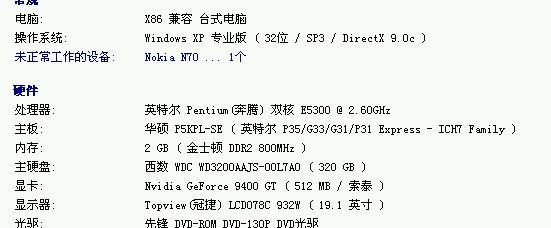
1.好用的通讯录同步APP
QQ同步助手:具有强大的通讯录备份和恢复功能,支持手机、电脑平台,简单易用。
百度手机助手:除了通讯录同步,还提供软件管理等多功能集成服务。
2.高效的文件同步APP
百度网盘:海量存储空间,多设备间文件传输和备份操作简便。
Dropbox:国际知名云存储服务,支持文件同步到多平台。
3.应用设置同步APP
FolderSync:专为文件同步设计,支持多种云服务和本地同步,满足个性化需求。
小米云服务:对于小米手机用户,可以同步联系人、短信、应用等,方便快捷。

1.注意事项
确保在进行同步操作时使用稳定的网络环境。
定期更改并确保使用的账号密码安全性。
在同步大量数据之前,检查目标设备的存储空间是否足够。
2.常见问题解答
问:同步时遇到数据不一致怎么办?
答:首先检查网络连接是否稳定。如果问题依旧,尝试手动重新同步一次或重新启动设备。
问:能否选择性同步文件夹?
答:大多数云服务和同步工具都支持选择性同步功能。只需在设置中指定需要同步的文件夹即可。
问:同步数据安全吗?
答:使用官方推荐或知名的同步工具,遵循安全的操作原则,数据同步是安全的。但始终要重视个人信息安全,定期更新密码。
通过以上步骤和APP推荐,您应该能够顺利实现在电脑与手机之间的高效同步。无论是通讯录、文件还是应用设置,合理的同步设置能够大大提升您的工作和生活质量。若在同步过程中遇到任何问题,请参考本文的常见问题解答部分,或者联系相应服务的客服支持。现在,开启您的高效同步生活吧!
标签: 笔记本电脑
版权声明:本文内容由互联网用户自发贡献,该文观点仅代表作者本人。本站仅提供信息存储空间服务,不拥有所有权,不承担相关法律责任。如发现本站有涉嫌抄袭侵权/违法违规的内容, 请发送邮件至 3561739510@qq.com 举报,一经查实,本站将立刻删除。
相关文章
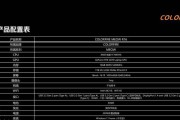
您是否曾经在使用手机时,遇到过这样一个令人困惑的现象:当您点击屏幕时,屏幕上会随机出现一个小圆点,这究竟是怎么回事呢?这个问题可能会对您的日常使用带来...
2025-05-05 7 笔记本电脑
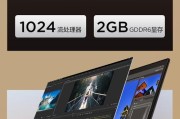
苹果作为全球知名的科技巨头,不断以其创新的科技和人性化设计塑造现代数字生活。在众多功能中,有些可能还未被广泛认识或充分利用。本文将详细介绍苹果产品中值...
2025-05-05 8 笔记本电脑

随着智能手机的普及和移动支付的发展,微信支付成为了中国乃至一些其他国家和地区日常生活中不可或缺的一部分。使用微信支付时,不少用户会通过与苹果公司的合作...
2025-05-05 7 笔记本电脑
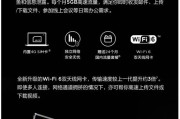
电脑作为现代办公和娱乐的重要工具,其稳定性和性能对工作效率和游戏体验有着极大的影响。在搭建或升级电脑时,除了关注CPU、显卡等核心硬件,线材的选择也不...
2025-05-05 7 笔记本电脑
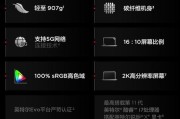
在当今的数字时代,iPad已成为我们日常生活中不可或缺的一部分,无论是在学习、工作还是娱乐方面,它都能提供便捷的体验。有时,我们可能需要捕获屏幕上的多...
2025-05-05 7 笔记本电脑

在使用苹果设备过程中,用户可能会遇到一些令人头疼的技术问题,比如“文件无法与帮助程序通信”。这不仅会打断工作流程,还可能让用户感到迷茫不知如何解决。本...
2025-05-05 4 笔记本电脑